
안녕하세요! 오늘은 윈도우 강제종료 방법 7가지에 대해 알아보겠습니다. 때때로 컴퓨터가 멈추거나 응답하지 않을 때가 있습니다. 이럴 때 강제로 컴퓨터를 종료해야 하는데, 어떻게 해야할지 모르는 경우가 있을 수 있습니다. 이 글에서는 윈도우에서 컴퓨터를 빠르게 강제종료하는 7가지 방법에 대해 알려드리겠습니다. 이제 하나씩 차례대로 살펴보겠습니다.
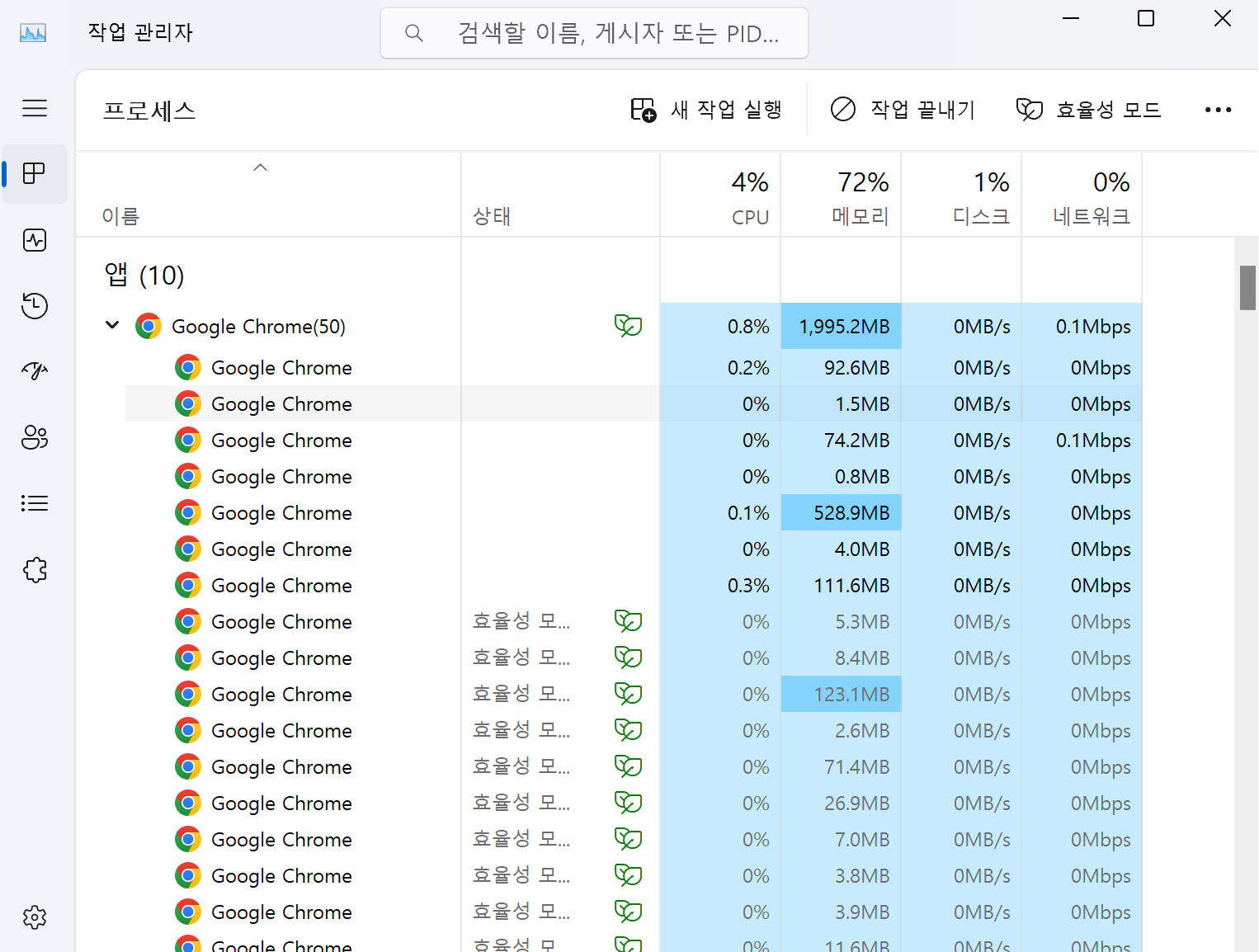

1. 작업 관리자를 사용하여 강제종료하기
가장 간단하고 흔히 사용되는 방법은 작업 관리자를 사용하여 강제종료하는 것입니다. 작업 관리자는 현재 실행 중인 프로세스와 애플리케이션을 모니터링하고 제어하는 도구입니다. 강제종료하려는 프로그램을 선택하고 "작업 종료"를 클릭하면 해당 프로그램이 바로 종료됩니다.
- Ctrl + Shift + Esc 키를 동시에 눌러 작업 관리자를 실행합니다.
- "프로세스" 또는 "세부 정보" 탭을 선택합니다.
- 강제종료하려는 프로그램을 찾아 마우스 오른쪽 버튼을 클릭한 후 "작업 끝내기"를 선택합니다.
이 방법은 가장 간단하고 빠른 방법입니다. 그러나 프로그램이 응답하지 않을 때만 사용할 수 있으며, 컴퓨터 전원을 완전히 끄는 것보다는 안전하지 않을 수 있습니다.



2. 강제종료를 위한 키 조합 사용하기
윈도우는 강제종료를 위한 몇 가지 키 조합을 제공합니다. 이러한 키 조합을 사용하면 컴퓨터를 빠르게 종료할 수 있습니다. 다음은 일반적으로 사용되는 키 조합입니다:
- Ctrl + Alt + Delete: 윈도우 보안 옵션 화면을 엽니다. 여기서 작업 관리자를 실행하거나 컴퓨터를 재시작할 수 있습니다.
- Ctrl + Shift + Esc: 작업 관리자를 바로 실행합니다.
- Alt + F4: 현재 활성 창을 종료합니다.
다양한 키 조합을 사용하여 원하는 방법을 선택할 수 있습니다. 이 방법은 윈도우에서 제공하는 표준 방법이며, 대부분의 경우 작동합니다.


3. 명령 프롬프트를 사용하여 강제종료하기
명령 프롬프트는 텍스트 기반 인터페이스를 통해 컴퓨터를 제어하는 도구입니다. 명령 프롬프트를 사용하여 강제종료하는 방법은 다음과 같습니다:
- 시작 메뉴에서 "명령 프롬프트"를 검색하고 실행합니다.
- 다음 명령어를 입력하고 Enter 키를 누릅니다:
taskkill /f /im 프로세스이름.exe(프로세스이름은 강제종료하려는 프로세스의 이름으로 바꿔주세요)
명령 프롬프트를 사용하면 프로세스를 강제로 종료할 수 있습니다. 그러나 정확한 프로세스 이름을 알아야하며, 잘못 사용할 경우 시스템에 문제가 발생할 수 있습니다.

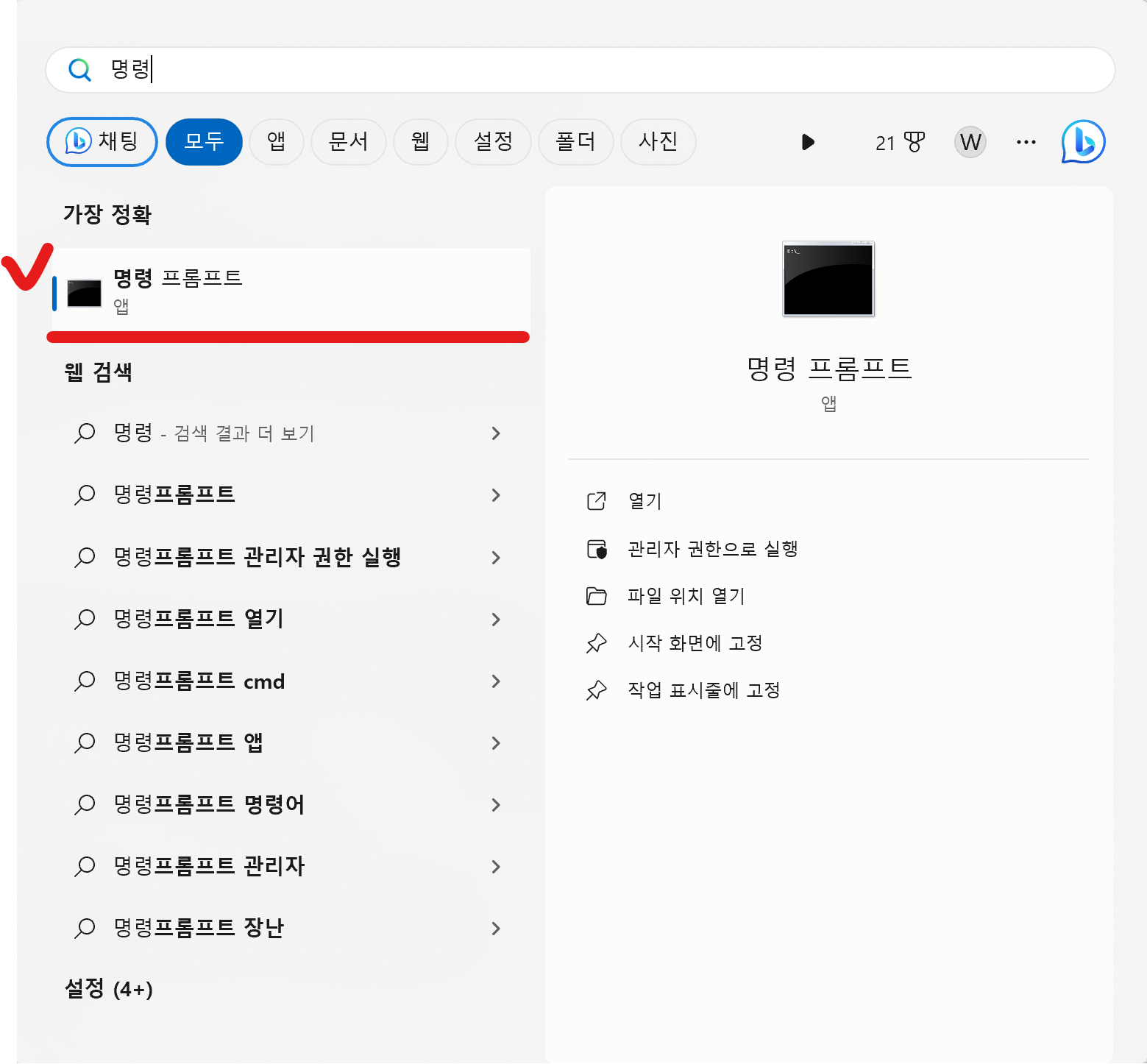
4. 강제종료를 위한 윈도우 도구 사용하기
윈도우는 강제종료를 위한 몇 가지 도구를 제공합니다. 이러한 도구를 사용하면 컴퓨터를 안전하게 종료할 수 있습니다. 다음은 일반적으로 사용되는 윈도우 도구입니다:
- 시스템 구성: 시작 메뉴에서 "시스템 구성"을 검색하고 실행합니다. 여기서 "부팅" 탭에서 "고급 부팅 옵션"을 선택하고 "강제 종료"를 체크합니다. 이후 컴퓨터를 재시작하면 강제 종료 옵션이 활성화됩니다.
- 명령 프롬프트: 앞서 언급한 명령 프롬프트를 사용하여 프로세스를 강제로 종료할 수 있습니다.
- 시스템 복원: 시작 메뉴에서 "시스템 복원"을 검색하고 실행합니다. 여기서 이전 시스템 상태로 컴퓨터를 복원할 수 있습니다.
이러한 윈도우 도구는 컴퓨터를 안전하게 종료할 수 있는 다양한 방법을 제공합니다. 필요에 따라 적절한 도구를 선택하여 사용하세요.

5. 전원 버튼을 길게 눌러 강제종료하기
가장 간단하고 직접적인 방법은 컴퓨터의 전원 버튼을 길게 눌러 강제로 종료하는 것입니다. 일반적으로 전원 버튼을 길게 누르면 컴퓨터가 강제로 종료됩니다. 그러나 이 방법은 컴퓨터에 손상을 줄 수 있으므로 주의해야 합니다.
전원 버튼을 길게 눌러 강제로 종료하는 것은 마지막 수단으로 사용하는 것이 좋습니다. 가능한 경우 다른 방법을 우선적으로 시도하고, 컴퓨터가 응답하지 않을 때에만 이 방법을 사용하세요.
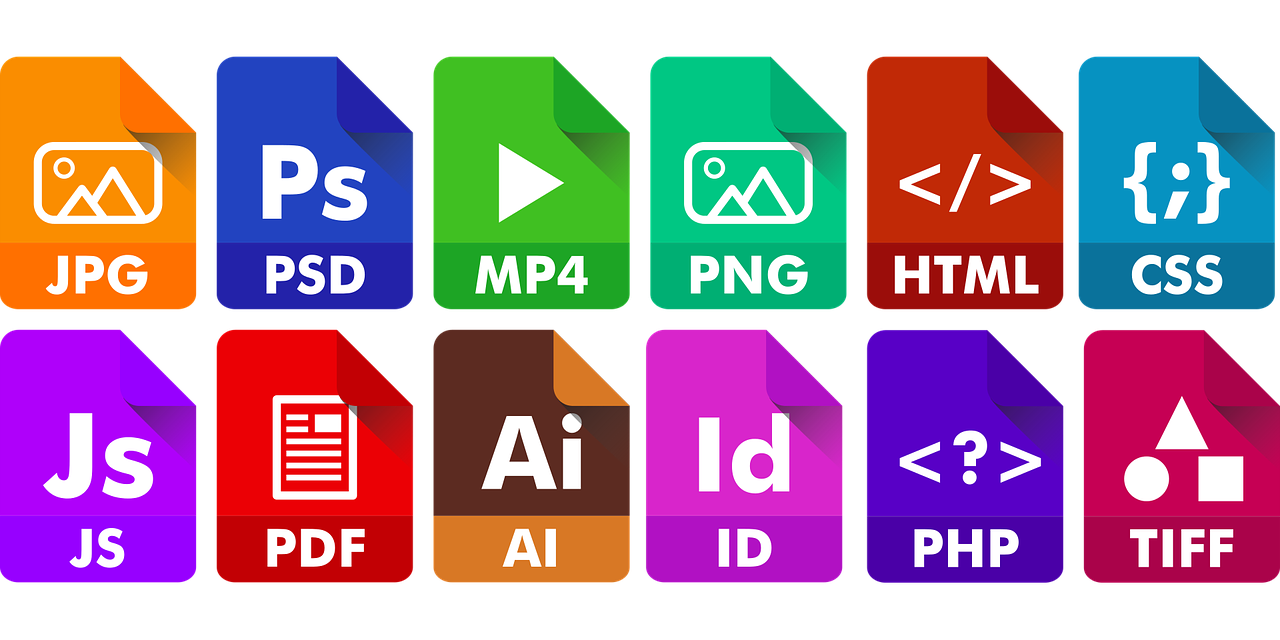
6. 강제종료 후에는 주의해야 할 점
컴퓨터를 강제종료한 후에는 몇 가지 주의해야 할 점이 있습니다. 다음은 강제종료 후에 유의해야 할 사항입니다:
- 파일 저장: 강제종료하기 전에 작업 중이던 파일을 저장해야 합니다. 강제종료하면 현재까지의 작업 내용이 저장되지 않을 수 있으므로, 중요한 파일은 정기적으로 저장하는 것이 좋습니다.
- 시스템 안정성: 강제종료는 컴퓨터에 부하를 주기 때문에 시스템 안정성에 영향을 줄 수 있습니다. 가능한 경우 정상적인 종료 방법을 사용하는 것이 좋습니다.
- 백업: 강제종료를 반복적으로 사용해야 하는 경우, 주기적인 백업을 통해 데이터를 안전하게 보호하세요. 강제종료는 데이터 손상을 초래할 수 있으므로, 백업은 필수적입니다.
이러한 주의 사항을 지켜 컴퓨터를 안전하게 사용하세요. 강제종료는 긴급한 상황에서만 사용해야 하며, 일상적인 컴퓨터 사용에서는 최대한 피하는 것이 좋습니다.

7. 종합적인 윈도우 강제종료 방법
이제까지 다양한 윈도우 강제종료 방법에 대해 알아보았습니다. 작업 관리자, 키 조합, 명령 프롬프트, 윈도우 도구, 전원 버튼 등 다양한 방법을 사용하여 컴퓨터를 강제로 종료할 수 있습니다. 그러나 강제종료는 컴퓨터에 부하를 주고 데이터 손상의 위험을 초래할 수 있으므로, 가능한 경우 정상적인 종료 방법을 우선적으로 사용하는 것이 좋습니다.
이 글을 통해 윈도우 강제종료 방법에 대해 자세히 알아보았습니다. 강제종료는 긴급한 상황에서만 사용해야 하며, 데이터의 손상을 방지하기 위해 주의해야 합니다. 컴퓨터 사용 시 문제가 발생할 경우 이 글을 참고하여 적절한 조치를 취하세요. 감사합니다!
'IT정보' 카테고리의 다른 글
| 윈도우 관리자 모드 들어가는 방법 (0) | 2023.12.06 |
|---|---|
| 윈도우11 프리셀 카드게임 설치 방법, 즐거운 게임 시작하기 (0) | 2023.12.06 |
| 윈도우11 디펜더 끄기, 컴퓨터 보안을 해제하는 방법 3가지 (0) | 2023.12.05 |
| 윈도우11 업데이트 끄기, 손쉽게 차단하는 방법 (0) | 2023.12.04 |
| 윈도우 11 키보드 입력 시 마지막 글자 잘리거나 누락되는 문제 해결 방법 (0) | 2023.11.30 |



